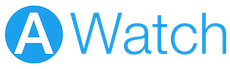Al igual que que con iOS y watchOS, la nueva versión para desarrolladores de macOS ya está disponible, os enseñamos como instalarla
La nueva versión de OS X macOS Sierra ya está disponible para los desarrolladores. Al igual que el resto de betas, Apple no aconseja su instalación si no eres desarrollador, pero sabemos que las ganas de probar Siri en Mac son grandes. Por este motivo, al igual que hemos hecho con iOS 10 y con watchOS 3, hemos realizado este tutorial para todos aquellos que queréis instalar la nueva versión macOS Sierra. Por supuesto no hace falta tener una cuenta de desarrollador.
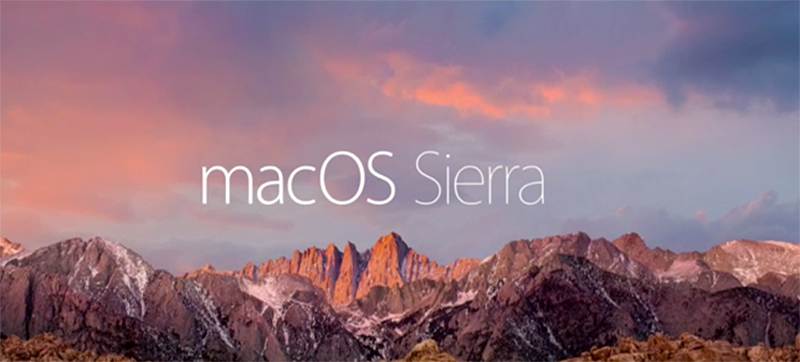
Consideraciones previas a la instalación de macOS Sierra
- Antes de nada realizar una copia de seguridad con Time Machine en un disco duro externo, de esta forma tendremos nuestros datos a salvo y podremos volver a El Capitan si no nos convence el rendimiento de esta beta.
- Es una primera beta, por lo que puede haber incompatibilidades con algunos programas, por lo que no es recomendable instalar esta versión en un dispositivo de trabajo.
- Como sucede con las betas de iOS 10 y de watchOS 3, las betas caducan, por lo que habrá que ir actualizando el sistema conforme vayan saliendo más betas.
- Hay que tener en cuenta que nuestro Mac sea compatible:
- MacBook (finales de 2009 y posterior)
- iMac (finales de 2009 y posterior)
- MacBook Air (2010 y posterior)
- MacBook Pro (2010 y posterior)
- Mac Mini (2010 y posterior)
- Mac Pro (2010 y posterior)
Cómo instalar macOS Sierra Beta 1 en tu Mac
- Lo primero que tendremos que hacer es descargar la beta de macOS Sierra en nuestro Mac. Hay dos maneras de descargarlo, de manera directa pulsando en este enlace, o mediante Torrent con nuestro programa favorito. El archivo ocupa unos 5 GB. Algunos estáis teniendo problemas al descargarlo, probar este otro enlace, la contraseña es: !bNw1PNSB-EXt-McBANuQLPAMuqIfIVT4HBP2ozRXwQ0
- Una vez descargado el archivo, se llama macOS.11.12.Sierra.dmg, pulsamos sobre él y lo abrimos, puede tardas varios minutos.
- Cuando se abra copiamos el archivo que hay dentro del .dmg a nuestra carpeta de Aplicaciones. Una vez termine expulsamos la imagen macOS.11.12.Sierra.dmg que hay en el escritorio.
- Ahora abrimos el archivo que hemos copiado en Aplicaciones.
- Nos aparecerá el tipico instalador de OS X, igual que en anteriores versiones. Solo tendremos que ir avanzando por el instalador y elegir el disco en el que queremos instalarlo, ya que lo podemos instalar en una partición del disco si solo queremos probarlo y así no perder nuestro sistema principal.
- Solo queda esperar a que el sistema se reinicie y ya tendremos macOS Sierra instalado.
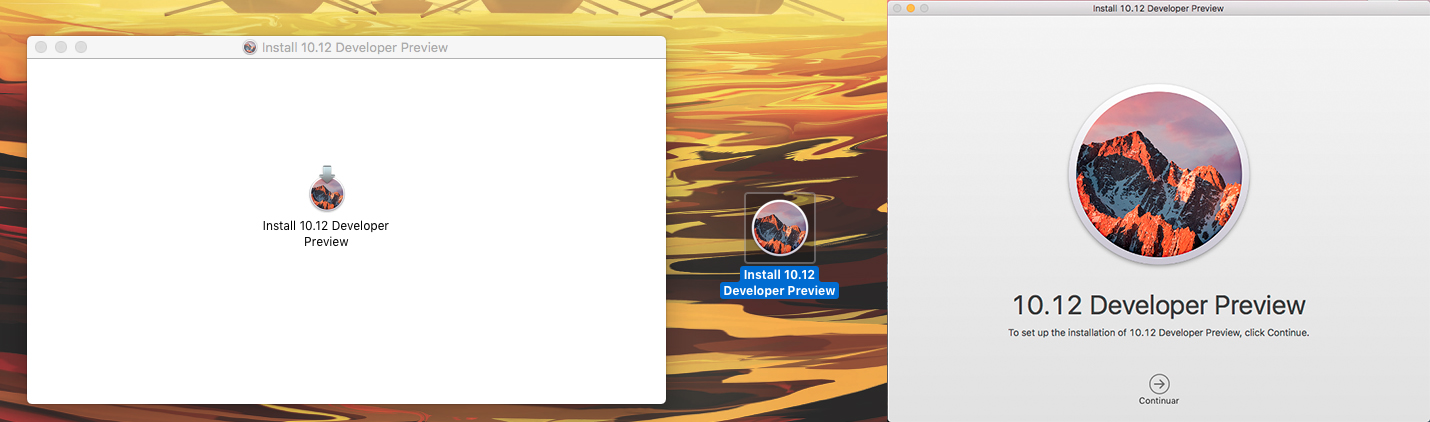
Nota: La instalación suele durar 20-30 minutos a lo que hay que sumar el tiempo de descarga del instalador, por lo que es aconsejable hacerlo con tiempo.